Τι είναι οι πίνακες ελέγχου και οι αναφορές στο Excel;

Στο Excel, είναι κρίσιμο να κατανοήσουμε τη διαφορά μεταξύ αναφορών και πινάκων εργαλείων για την αποτελεσματική ανάλυση και οπτικοποίηση δεδομένων.
Μερικές φορές, χρειάζεστε μια υπενθύμιση για να κάνετε κάτι που αφορά άλλο άτομο — αλλά το να δένετε ένα κορδόνι γύρω από το δάχτυλό σας φαίνεται ανόητο και δεν βοηθάει πολύ ούτως ή άλλως. Το Microsoft Outlook 2019 προσφέρει έναν καλύτερο τρόπο. Για παράδειγμα, αν υποσχεθείτε ότι θα καλέσετε κάποιον την επόμενη εβδομάδα, ο καλύτερος τρόπος για να βοηθήσετε τον εαυτό σας να θυμάστε είναι να επισημάνετε το όνομα αυτού του ατόμου στη λίστα Επαφών. Θα εμφανιστεί μια υπενθύμιση στο ημερολόγιό σας. Οι επαφές δεν είναι τα μόνα στοιχεία που μπορείτε να επισημάνετε. Μπορείτε να προσθέσετε υπενθυμίσεις σε εργασίες, μηνύματα email και συναντήσεις για να επιτύχετε το ίδιο αποτέλεσμα.
Εάν εξακολουθείτε να είστε σε προβολή λίστας, ίσως θέλετε να επιστρέψετε στην προβολή Επαγγελματικών καρτών για αυτά τα βήματα.
Για να επισυνάψετε μια σημαία σε μια επαφή, ακολουθήστε τα εξής βήματα:
1. Στη λειτουργική μονάδα People, κάντε δεξί κλικ στην επαφή που θέλετε να επισημάνετε.
Εμφανίζεται ένα μενού συντόμευσης.
2. Επιλέξτε Παρακολούθηση.
Εμφανίζεται το μενού Παρακολούθηση, όπως φαίνεται εδώ.
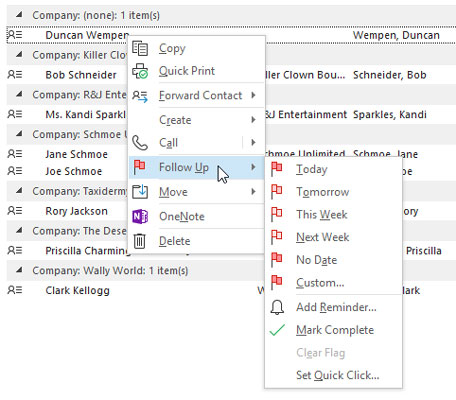
Κάντε δεξί κλικ σε οποιαδήποτε επαφή για να προσθέσετε μια σημαία.
3. Κάντε κλικ στην ημερομηνία που σκοπεύετε να επικοινωνήσετε με την επαφή που επιλέξατε.
Οι επιλογές σας περιλαμβάνουν σήμερα, αύριο, αυτήν την εβδομάδα και την επόμενη εβδομάδα. Δυστυχώς, το When Heck Freezes Over δεν είναι επιλογή.
Η επισήμανση μιας επαφής για μια συγκεκριμένη ημέρα κάνει το όνομα αυτής της επαφής να εμφανίζεται στο Ημερολόγιο του Outlook την ημέρα που επιλέξατε.
4. Κάντε ξανά δεξί κλικ στην επαφή, τοποθετήστε το δείκτη του ποντικιού στην επιλογή Παρακολούθηση και, στη συνέχεια, κάντε κλικ στην επιλογή Προσθήκη υπενθύμισης.
Ανοίγει το παράθυρο διαλόγου Προσαρμοσμένο.
Αυτό είναι ένα προαιρετικό βήμα, αλλά αυτό κάνει ένα παράθυρο υπενθύμισης να ανοίγει και να παίζει έναν ήχο τη στιγμή που θα επιλέξετε — σε περίπτωση που έχετε μεγάλους λόγους να αποφύγετε να μιλήσετε με αυτό το άτομο. Μια υπενθύμιση είναι ο τρόπος του Outlook να σας λέει να το τελειώσετε.
5. Στο παράθυρο διαλόγου Προσαρμοσμένη, ανοίξτε το αναπτυσσόμενο μενού Ημερομηνία στην ενότητα Υπενθύμιση και επιλέξτε μια ημερομηνία υπενθύμισης.
Κάνοντας κλικ στο βέλος δίπλα στην ημερομηνία ανοίγει ένα εργαλείο επιλογής ημερολογίου, όπως φαίνεται εδώ. Κάντε κλικ στην επιθυμητή ημερομηνία.
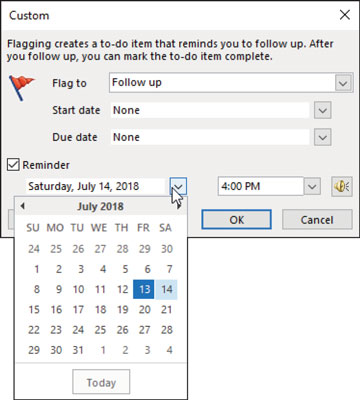
Επιλέξτε μια ημερομηνία υπενθύμισης.
6. Ανοίξτε το αναπτυσσόμενο μενού Ώρα και επιλέξτε μια ώρα υπενθύμισης.
Μπορείτε να προσαρμόσετε τον ήχο που αναπαράγεται κάνοντας κλικ στο εικονίδιο του ηχείου στα δεξιά της ώρας.
7. Κάντε κλικ στο OK για να ορίσετε την υπενθύμιση.
Στο Excel, είναι κρίσιμο να κατανοήσουμε τη διαφορά μεταξύ αναφορών και πινάκων εργαλείων για την αποτελεσματική ανάλυση και οπτικοποίηση δεδομένων.
Ανακαλύψτε πότε να χρησιμοποιήσετε το OneDrive για επιχειρήσεις και πώς μπορείτε να επωφεληθείτε από τον αποθηκευτικό χώρο των 1 TB.
Ο υπολογισμός του αριθμού ημερών μεταξύ δύο ημερομηνιών είναι κρίσιμος στον επιχειρηματικό κόσμο. Μάθετε πώς να χρησιμοποιείτε τις συναρτήσεις DATEDIF και NETWORKDAYS στο Excel για ακριβείς υπολογισμούς.
Ανακαλύψτε πώς να ανανεώσετε γρήγορα τα δεδομένα του συγκεντρωτικού πίνακα στο Excel με τέσσερις αποτελεσματικές μεθόδους.
Μάθετε πώς μπορείτε να χρησιμοποιήσετε μια μακροεντολή Excel για να αποκρύψετε όλα τα ανενεργά φύλλα εργασίας, βελτιώνοντας την οργάνωση του βιβλίου εργασίας σας.
Ανακαλύψτε τις Ιδιότητες πεδίου MS Access για να μειώσετε τα λάθη κατά την εισαγωγή δεδομένων και να διασφαλίσετε την ακριβή καταχώρηση πληροφοριών.
Ανακαλύψτε πώς να χρησιμοποιήσετε το εργαλείο αυτόματης σύνοψης στο Word 2003 για να συνοψίσετε εγγραφές γρήγορα και αποτελεσματικά.
Η συνάρτηση PROB στο Excel επιτρέπει στους χρήστες να υπολογίζουν πιθανότητες με βάση δεδομένα και πιθανότητες σχέσης, ιδανική για στατιστική ανάλυση.
Ανακαλύψτε τι σημαίνουν τα μηνύματα σφάλματος του Solver στο Excel και πώς να τα επιλύσετε, βελτιστοποιώντας τις εργασίες σας αποτελεσματικά.
Η συνάρτηση FREQUENCY στο Excel μετράει τις τιμές σε έναν πίνακα που εμπίπτουν σε ένα εύρος ή bin. Μάθετε πώς να την χρησιμοποιείτε για την κατανομή συχνότητας.





